Probar un dispositivo iOS, ya sea un iPhone o un iPad, va mucho más allá del software. Por ello lo mejor que podemos hacer para tener una idea clara de qué estamos hablando es acudir a una Apple Store y probar cuanto deseemos: colores, tamaños, opciones… pero si acercarnos a una tienda no es una opción tenemos otro interesante recurso.
Nuestro Mac al rescate gracias a Xcode
Gracias a Xcode podemos probar casi cualquier dispositivo de forma virtual en nuestro Mac. Una opción interesante para los más primerizos a la plataforma que buscan hacerse una idea de qué se encontrarán al estrenar su primer iPhone o iPad. El proceso es bastante sencillo, desde el principio estos son los pasos a seguir:
- Abrimos la app App Store en nuestro Mac.
- En el buscador de la parte superior izquierda escribimos "Xcode" y pulsamos Intro.
- Junto a Xcode, en los resultados, tocamos Obtener y luego Instalar.
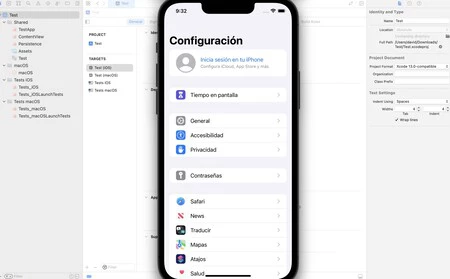
Esperamos a que se descargue la aplicación por completo y a que se instale. El proceso tardará más o menos dependiendo de la velocidad de conexión a internet, pero es simplemente cuestión de esperar. Luego estamos ya listos para abrir el simulador.
- Abrimos la app Xcode en nuestro Mac.
- Si nos solicita la contraseña de administrador para instalar algunas herramientas extra se la proporcionamos.
- Cuando veamos la ventana de "Welcome to Xcode" nos dirigimos al menú Xcode, reposamos el ratón encima de Open Developer Tool y hacemos clic en Simulator.
- Una vez la app Simulator esté abierta tocamos el menú File, reposamos el ratón en Open simulator, luego en el sistema operativo que queramos probar y por último en el dispositivo en cuestión.
Un simulador casi completo del sistema operativo
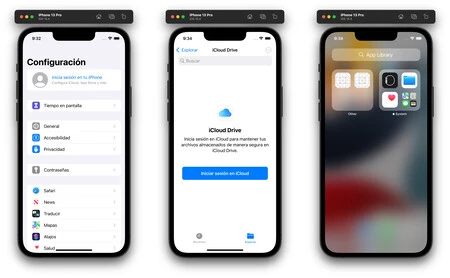
Pasados unos segundos veremos aparecer nuestro dispositivo en pantalla y este se encenderá. Después de ello, haciendo clic para simular un toque, podemos movernos por las diferentes partes igual que lo haríamos en un iPhone o en un iPad reales. Tengamos en cuenta, sin embargo, que la funcionalidad de este simulador no es completa del todo. Cierto es que podemos utilizar el calendario, programar reuniones, acceder a la app Archivos, ver cómo funciona Fotos, utilizar con Safari o navegar por los mapas, pero si entramos en Ajustes veremos que ciertas opciones simplemente no están presentes.
Opciones como la de Face ID, por ejemplo, o las de las notificaciones tienen poco sentido dentro del contexto del simulador de Xcode, pues este está pensado para poder probar las aplicaciones desarrolladas y su funcionamiento. De todas formas, aún con algunas preferencias o aplicaciones ausentes, lo cierto es que esta es la única forma de probar un iPhone 13 o un iPad mini de última generación sin acudir a una Apple Store.
Hace tiempo podríamos encontrar algún simulador online, pero dado que iOS y iPadOS están protegidos por copyright, a día de hoy es realmente difícil dar con ninguno. Claro que siempre podemos pedir a un familiar o amigo que nos deje ver su dispositivo, por supuesto, pero para cuando esta no es una opción Xcode nos puede venir realmente bien.






Ver 3 comentarios